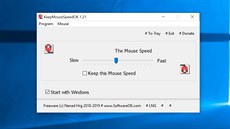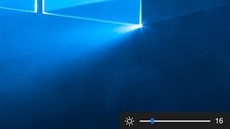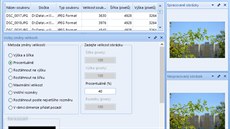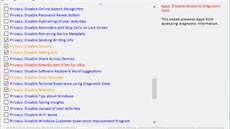KeepMouseSpeedOK 1.2 – freeware
Programátoři Windows se snaží, seč mohou, aby systém udělali co možná uživatelsky nejpřívětivější. Řada věcí mu však stále chybí. Naštěstí tu jsou však další programátoři, kteří vychytávky zpřístupňují i bez oficiální podpory. Jednou takovou je i tato.
KeepMouseSpeedOK je jednoduchá aplikace pro ty, kteří často mění rychlost pohybu ukazatele myši, a tak tuto volbu chtějí mít co možná nejvíce po ruce. Podobně jako se například teprve nedávno objevila možnost zesílit hlasitost zvuků v PC prostřednictvím informační části hlavní lišty pod ikonou reproduktoru, tak i toto nastavení zde může být schováno pod jinou ikonou. Kromě změny rychlosti kurzoru může program také uzamknout změnu nastavení rychlosti, díky čemuž zamezí provádět změny aplikacemi třetích stran. Pokud je zapotřebí mít přístup ke všem nastavením myši, lze přímo v programu tuto možno spustit.
| Operační systém: Windows 7 a novější Čeština: NE Vyžaduje instalaci: NE + rychlá změna rychlosti ukazatele v hlavní liště + možnost změny uzamknout - uvítali bychom posuvník formou kontextového slideru 80 % |
|---|
- Stahujte ze Slunečnice.cz na této adrese (24 KB).
Win10 BrightnessSlider 1.7 – freeware
Kromě hlasitosti zvuku a také rychlosti kurzoru myši lze nyní v informační liště hlavního panelu měnit také míru osvětlení monitoru. Stačí, když si nainstalujete následujícího pomocníka.
Win10 BrightnessSlider umožňuje rychle se dostat a nastavit jas zobrazovacího zařízení prostřednictvím jednoduchého posuvníku. Je-li k počítači navíc připojeno třeba více monitorů, potom se objeví jezdec pro každý zvlášť, a tak je možné měnit osvětlení každého z nich jednotlivě. Pro lepší funkčnost doporučujeme po spuštění na ikonu kliknout pravým tlačítkem myši a vybrat volbu Run at startup. Tak bude docházet k automatickému startu aplikace společně s Windows, a funkce bude kdykoliv po ruce.
| Operační systém: Windows 7 a novější Čeština: NE Vyžaduje instalaci: NE + podpora více monitorů + detekce monitorů - nezjištěno 85 % |
|---|
- Stahujte ze Slunečnice.cz na této adrese (334 KB).
Multiple Image Resizer .NET 4.5 – freeware pro nekomerční účely
Je malý a neobsahuje moc funkcí. Ovšem k účelům, pro které byl stvořen, slouží perfektně. Seznamte se s Multiple Image Resizer .NET, programem pro dávkové zpracování fotografií a obrázků.
Potřebujete-li hromadně oříznout, zmenšit rozměry či otočit obrázky, pak jste našli toho pravého specialistu. Kromě toho do upravovaných obrázků lze ještě přidávat text, otáčet je vodorovně, ale i svisle, opatřit je vodotiskem či uložit do jiného grafického formátu. Disponuje náhledem – obrázek před a jak bude vypadat po aplikování funkce. Nastavení funkcí si lze uložit pro další použití (něco jako šablona) a podporuje 28 grafických formátů souborů (JPG, BMP, PNG, GIF atd.).
| Operační systém: Windows 7 a novější Čeština: ANO Vyžaduje instalaci: NE + dávkové zpracování + každá z funkcí pro lepší přehlednost v jiné záložce + možnost ukládat nastavení - v případě přepsání stejných obrázků nemá tlačítko nahradit vše 80 % |
|---|
- Stahujte ze Slunečnice.cz na této adrese (11,5 MB).
DoNotSpy10 5 – freeware
Nejnovější aktualizace Windows 10 sice přinesla větší kontrolu nad tím, co může Microsoft sledovat, ale pořád to není ono. I přestože se Microsoft kaje, že informace, které skrze systém sbírá, používá pro jeho vylepšování a náš větší komfort při jeho používání, kdo nám dá jistotu, že tomu tak opravdu je? Naštěstí tu jsou nástroje, které toto řeší.
Celou řadu sledovacích funkcí lze na různých místech systému povypínat. Nastavit si je lze již při instalaci, ale kdo by je čekal na jednom místě, ten by čekal marně. Proto vznikají programy, jako je tento. Po spuštění zobrazí seznam sledovacích funkcí, a to v jednom okně. Vy si pouze zvolíte, které z nich chcete deaktivovat, případně aktivovat. Kromě funkcí souvisejících se soukromím, program zahrnuje také možnosti, jak zakázat automatické aktualizace systému Windows, biometrii, OneDrive, FlashPlayer, Windows tipy, posílání zpětné vazby atd. Všechny položky jsou barevně odlišeny, díky čemuž se v nich lze snadněji orientovat a poznat, které funkce lze bezpečně vypnout, a u kterých byste měli činit opatrně.
| Operační systém: Windows 10 a novější Čeština: NE Vyžaduje instalaci: ANO + před aplikací vytvoří bod obnovy + barevné rozlišení podle nebezpečí + nápověda k jednotlivým funkcím - nabízí k instalaci další software 80 % |
|---|
- Stahujte ze Slunečnice.cz na této adrese (1,9 MB).